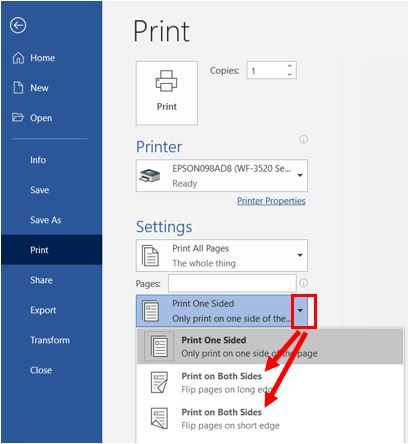Microsoft Word çift taraflı yazdırma Çift taraflı yazdırmak için iki veya daha fazla sayfa içeren bir Microsoft Word belgesine ihtiyacınız vardır. Her yazıcı biraz farklı olsa da, aşağıdaki adımlar yazıcınızı çift taraflı yazdırma için ayarlamada temel işlemde size yol gösterir.
Ev tipi yazıcıda çift taraflı yazdırma adımları
- Çift taraflı yazdırmak istediğiniz belgeyi açın.
- Şeritte Dosya’yı ve ardından Yazdır’ı tıklatın.
- Ayarlar altında, Tek Taraflı Yazdır seçeneğinin sağ tarafındaki aşağı oku tıklayın.
- Yazıcı otomatik olarak çift taraflı yazdırabiliyor sa, uzun kenardan veya kısa kenardan çevirerek İki Yüze de Yazdır seçeneklerinden birini seçin.
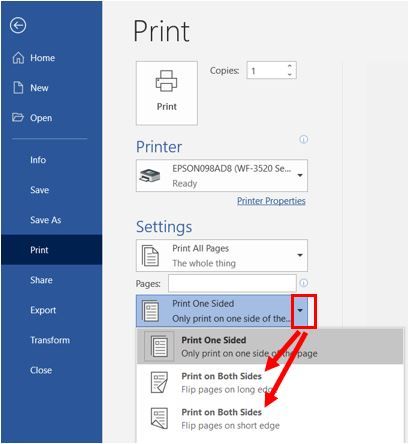
Yazıcınız çift taraflı otomatik olarak yazdıramıyorsa, Her İki Yüze Manuel Olarak Yazdır seçeneğini belirleyin.
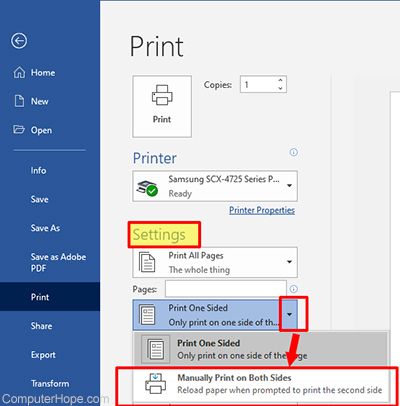
- Yazdır butonuna tıklayın.
- Çoğu ev yazıcısında, sayfanın bir tarafı yazdırıldıktan sonra, diğer tarafı yazdırmak için kağıdı elle kağıt tepsisine koymanız gerekir. Ancak, bu yazıcıya göre değişir, bu nedenle doğru kağıt yönünü doğrulamak için lütfen yazıcınızın kullanma kılavuzuna bakın.
Ticari bir yazıcıda çift taraflı yazdırma adımları
- Çift taraflı yazdırmak istediğiniz belgeyi açın.
- Şeritte Dosya’yı ve ardından Yazdır’ı tıklatın.
- Ayarlar altında, Tek Taraflı Yazdır seçeneğinin sağ tarafındaki aşağı oku tıklayın.
- Çift Taraflı veya İki Taraflı seçeneğini belirleyin.
- Yazdır düğmesini tıklayın.
- Çoğu ticari ev yazıcısı, kağıdı çift taraflı yazdırması için otomatik olarak besler. Manuel beslemeli ticari yazıcınız varsa, evdeki yazıcılar için yukarıdaki adımlara başvurabilirsiniz.